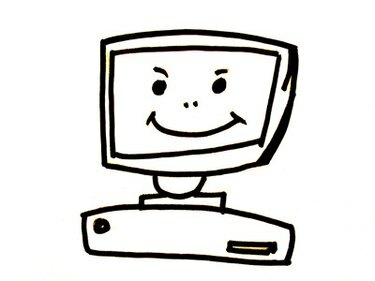
Creați un nou screensaver pe computer folosind un fișier PDF convertit în JPG.
Documentele PDF sunt documente securizate care nu pot fi editate de alți utilizatori decât creatorul documentului. Când încercați să creați un screensaver dintr-un PDF, va trebui să convertiți fișierul PDF într-un JPEG. Motivul este că fișierele de imagine sunt mult mai universale. De exemplu, browserele au capacitatea încorporată de a afișa imagini, în timp ce gestionarea documentelor PDF necesită o aplicație externă sau un plug-in care poate sau nu să fie prezent. Convertiți fișierul PDF într-un JPEG folosind un convertor de fișiere online gratuit.
Pasul 1
Vizitați un site web pentru conversia online a fișierelor PDF, cum ar fi ZamZar.com sau YouConvertIt.com. ZamZar.com este o opțiune ușor de utilizat, cu o rată mare de succes a conversiilor fișierelor. Pentru a converti, începeți făcând clic pe butonul corespunzător pentru a găsi fișierul pe computer. Va apărea o casetă de dialog care vă permite să căutați fișierul pe care doriți să îl convertiți într-un screensaver. Selectați fișierul, apoi alegeți „Deschide”.
Videoclipul zilei
Pasul 2
Alegeți „JPG” ca format final. Introduceți adresa dvs. de e-mail dacă vi se cere; site-ul poate livra fișierul la acea adresă.
Pasul 3
Faceți clic pe butonul „Convertire”. De obicei, în mai puțin de 30 de minute, veți primi fișierul convertit. Descărcați imaginea JPG și salvați-o pe computer. Asigurați-vă că ați creat un fișier nou etichetat „Screensaver [Data de azi]”. Plasați fișierul pe desktop, astfel încât să fie ușor de localizat.
Pasul 4
Deschideți panoul de control de pe computer făcând clic pe meniul „Start”. Deschideți meniul „Afișări și apariții” și faceți clic pe pictograma sau hyperlinkul pentru economizor de ecran. Se va deschide o casetă de dialog cu o imagine a ecranului de pe desktop și a screensaver-ului actual. Un meniu derulant vă va oferi opțiunea de a alege fotografiile computerului dvs. ca screensaver.
Pasul 5
Alegeți „Fotografii” din meniul drop-down. Faceți clic pe „Setări”. Răsfoiți pentru a găsi locația fotografiei pe care doriți să o afișați. Faceți clic pe „Salvați”.
Bacsis
Convertoarele de fișiere online funcționează cel mai bine cu fișiere mai mici, cu excepția cazului în care intenționați să plătiți pentru un abonament premium.
Avertizare
Procesul de conversie a fișierelor nu este sigur. Evitați încărcarea conținutului sensibil, deoarece acesta va fi transferat pe web fără criptare.



